ご覧いただきありがとうございます。マーケティングコンサルタントの大鹿です。
2022年にFacebookの個人アカウントに「プロフェッショナルモード」という機能が実装されました。今回はこのプロフェッショナルモードの解説と、使ってみて便利だったことをお伝えしていきます。
結論からいうと、Facebookをビジネスの情報発信ツールとして利用している人は、切り替えてソンはないと思います。
僕も日頃から情報発信で使っていますが、後述するようにインサイトを分析できたり、閲覧されやすい時間に予約投稿ができるなど重宝しています。
それでは、さっそくご覧ください!
Facebook公式のリリースによると…
Facebookのアカウントはお持ちですか?
Facebookには個人利用のための「個人アカウント」と、事業や企業アカウントとして使う「ビジネスアカウント」があります。
今回ご紹介するプロフェッショナルモードは、個人アカウントをビジネスアカウントとの中間くらいにしてしまう、くらいのイメージを持っていただくといいです。
詳しくは以下のMeta社公式リリースに記載がありますが、特に注目すべき点をご紹介していきます。(なお、スマホアプリ版の方が“変わった感”があるのでスマホをもとに紹介します)
Metaビジネスヘルプセンター「Facebookプロフィールのプロフェッショナルモードについて」
https://www.facebook.com/business/help/2680340558863560
プロフィールのアップデート
「アカウントに透明性を持たせるため」ということですが、プロフィールに職種欄を設けられるようになりました。プロフェッショナルモードをオンにした際、初期状態では『デジタルクリエイター』にされているようです。
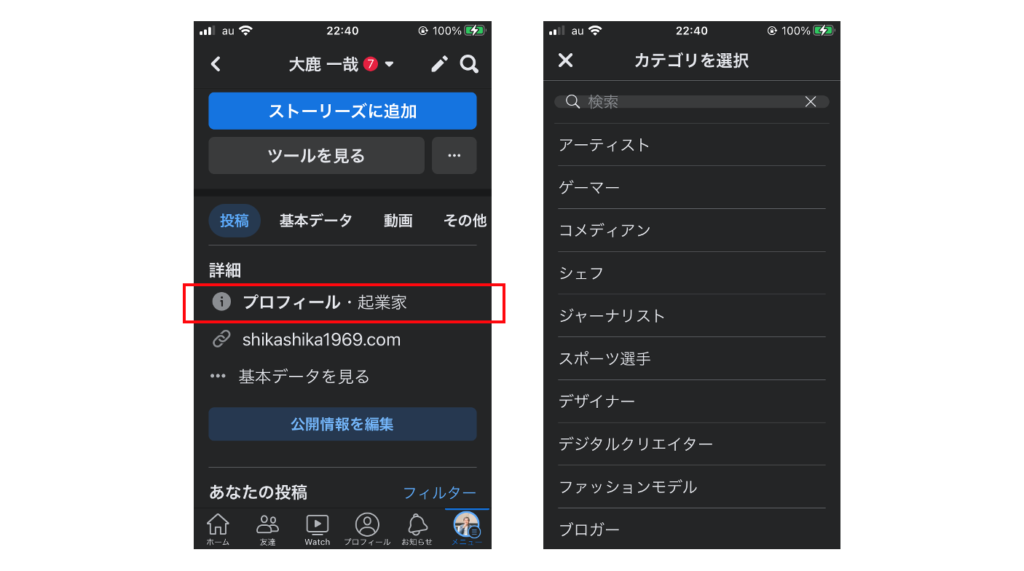
これはプロフィールのカテゴリー選択でお好みの職種に切り替えることができます。ただし、2023年2月時点ではまだ16種類しか記載がない模様。なぜ16種類の中にコメディアンやスポーツ選手など、明らかにパイが少ない職種が含まれているのかは謎です(笑)。
もっと他に必要な職種があるような…ちなみに僕は「起業家」をセットしました。
コンテンツの収益化
個人アカウントから収益を得られるようになりました。対象になるのは、
- Facebookリール広告(動画)
- インストリーム広告(動画の再生前、再生中、再生後に表示される画像広告または動画広告)
- サブスクリプション(コンテンツによる収益化)
となっています。
ただし、収益化の対象になるには、Facebookが定める収益化ポリシーをクリアしている必要があります。現在のご自身のアカウントで収益化が可能かどうか、チェックしてみてください。
プロフェッショナルモードを使うメリット
ここからは、Facebookのプロフェッショナルモードを使ってみて良かったことをお伝えしていきます。特に、僕のようにビジネスの情報発信で活用する場合は、以下2点が注目ポイントだと思います。
- アカウントのインサイトをチェックできること(データの分析ができる)
- 予約投稿ができること
具体的に、解説していきますね。
インサイトをチェックできる
インターフェースとして特に大きく変わったのが、このインサイトの追加です。
投稿に伴う各種データを分析できる機能を利用できます。Facebookのビジネスアカウントでは利用できたものですが、個人でも使えるようになりました。
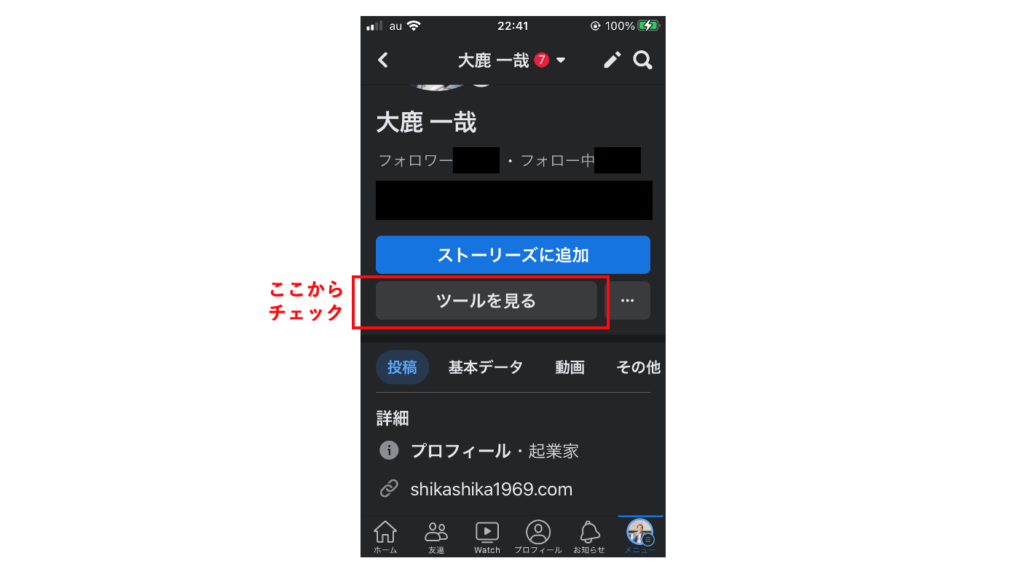
- 投稿のリーチ数(投稿を1回以上見た人の数)
- 投稿のインプレッション数(ユーザーに投稿が表示された回数)
- エンゲージメント(「いいね」など投稿に対するなんらかのリアクションの数
- フォロワーの増数
といった基本指標のほか、動画の3秒再生数、動画の1分再生数などもチェックできます。
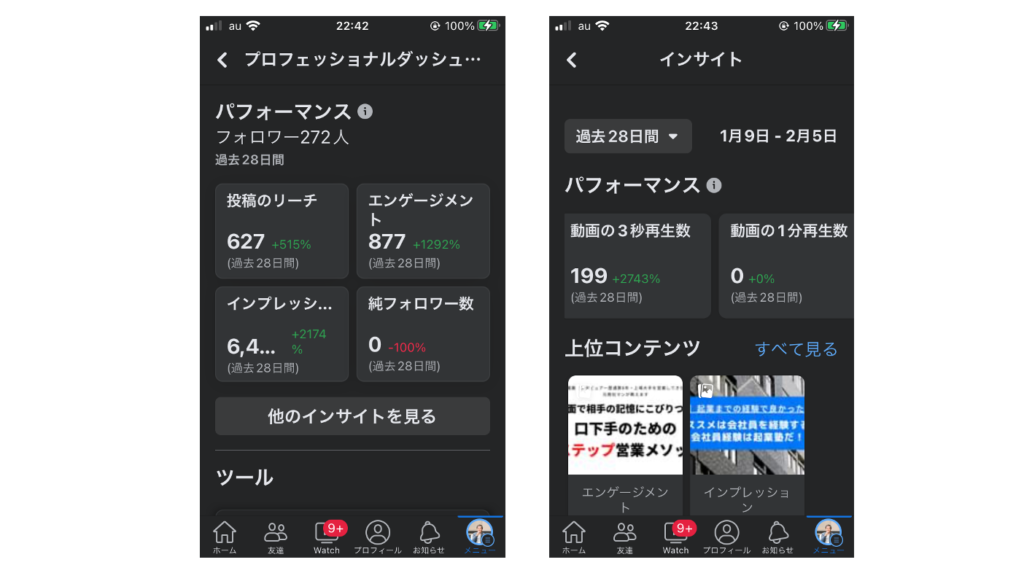
投稿コンテンツごとのデータも見ることができるので、伸びる投稿の傾向を把握して、情報発信の改善に生かすことができます。個人的にも最近ライブ配信を始めたので、やはり傾向をつかむのに便利だと感じています。
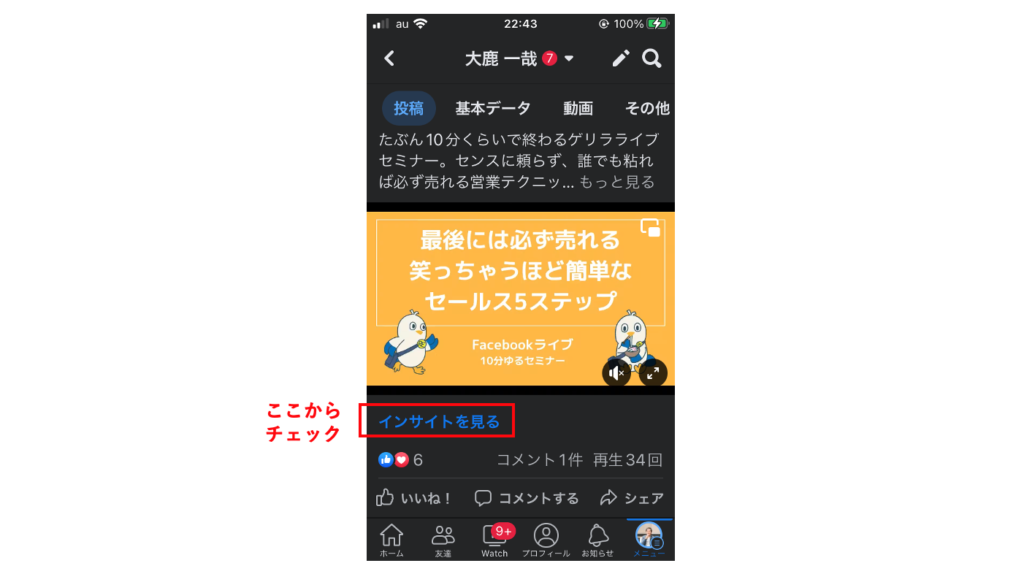
予約投稿ができる(スマホアプリのみ)
これまでFacebookではできなかった投稿の予約。プロフェッショナルモードでは、投稿日時を指定して予約配信をすることができます。
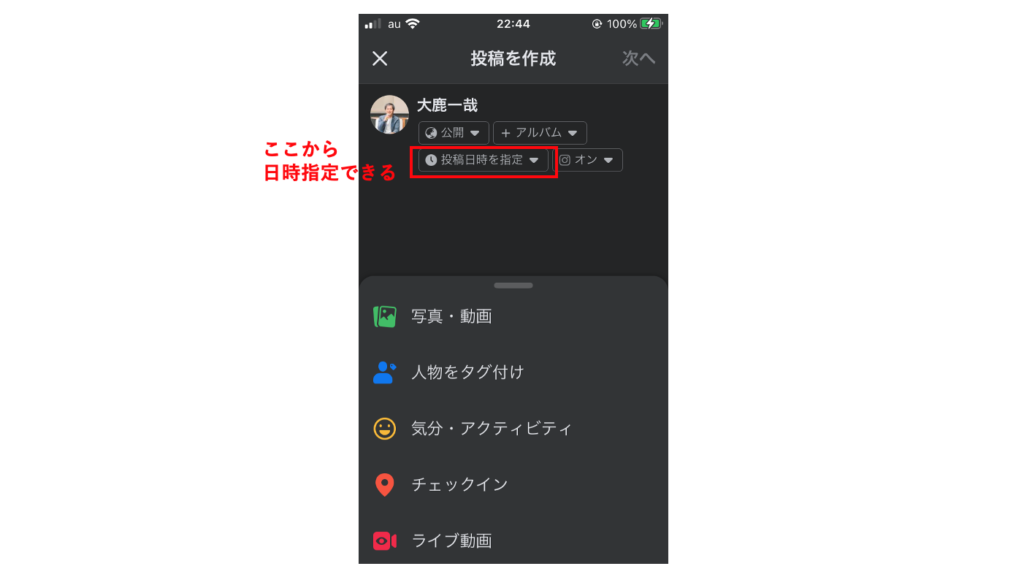
これにより、リアルタイムでなくても、閲覧ユーザーが多そうな時間を狙って情報発信をすることが可能になりました。
ただし、今のところブラウザは非対応。スマホアプリのみ使える機能のようです。
ネックなのは、一度投稿予約をしてしまうと投稿の再編集ができないこと。投稿内容を一部変更するには、既存の予約投稿から文章をコピーするなどして控えておき、新規で予約する必要があります。
簡単! プロフェッショナルモードへの切り替え方法
Facebook個人アカウントのプロフェッショナルモードへの切り替えはサクッと終わります。
アカウントトップ右下の「…」をタップします。
画面下方にある「プロフェッショナルモードをオンにする」をタップして所定の対応をするだけ。(この画像は僕のアカウントにつきすでに「オン」になっています。ご了承ください)
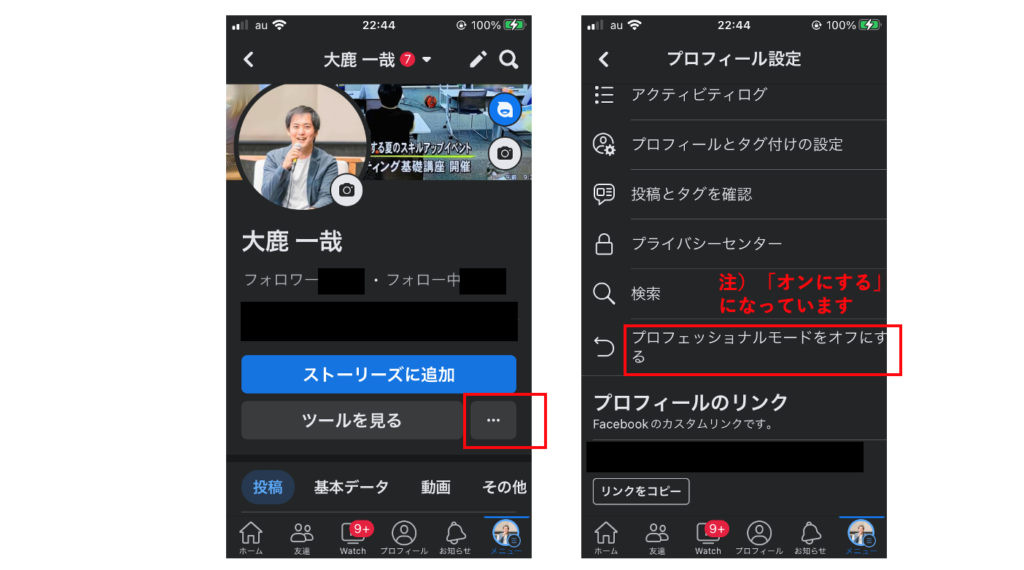
これで完了です。
プロフェッショナルモードを解除するには
万が一、プロフェッショナルモードを解除したくなった場合も簡単です。
先ほどと同じように、アカウントトップ右下の「…」をタップして、同じ場所にある「プロフェッショナルモードをオフにする」を押して所定の対応をするだけです。
まとめ
プロフィールのカテゴリー選択が少ないなどまだまだ改善の余地ありなFacebookのプロフェッショナルモード。しかし、Facebookは頻繁にアップデートを繰り返しており、さらなる改善や機能の追加は十分期待できます。
今のところ、アカウントをビジネス目的で利用をするなら切り替えることが大きなデメリットがある…というわけではありません。
特に、情報発信で活用するなら切り替えることで重宝するメリットもあるので、ぜひ活用してみてはいかがでしょうか?
最後までお読みいただき、ありがとうございました。








コメント